Comment faire un organigramme (hiérarchie) avec Word 2007
Bonjour à tous!
J’étais chez une cliente la semaine passée pour une formation en bureautique et elle me disait utiliser PowerPoint pour faire un organigramme parce que Word ne le faisait pas.
Eh bien bonne nouvelle, Word 2007 fait de très beaux organigrammes. Une fois que vous aurez monté votre organigramme avec Word 2007, vous pourrez changer les couleurs, le placer dans l’angle que vous voulez, le faire en 3D… C’est fou les choix que vous aurez!
Suivez cette procédure pour faire votre organigramme avec Word 2007:
1-Placez votre curseur à l’endroit où vous désirez faire votre organigramme
2-Ruban Insertion / icône SmartArt
3-Hiérarchie
4- Faites votre choix de modèle pour votre organigramme Word 2007
5-Tapez vos informations dans le volet Texte (carré de gauche), ou cliquez directement sur les mots « Texte » dans l’organigramme. Nous utiliserons la première méthode « Volet texte », puisqu’elle est plus conviviale pour modifier les niveaux.
6- Modifiez, ajoutez ou supprimez des niveaux à votre hiérarchie: placez-vous dans le volet texte. Remarquez que chaque série de puces correspond à un niveau de votre hiérarchie. Pour effectuer les opérations suivantes, placez-vous sur la puce à modifier:
- Pour descendre d’un niveau, utilisez la touche TAB (la touche se trouve à gauche de la lettre Q sur votre clavier).
- Pour monter d’un niveau, utilisez la touche le retour arrière (« backspace ») ou les touches Maj+tab.
- Pour ajouter du texte dans le même niveau, utilisez la touche Entrée à la fin du dernier mot.
- Pour supprimer du texte, sélectionnez-le et cliquez sur la touche supprimer (del)
- La taille des cases se modifiera selon la longueur du texte et le nombre de niveaux.
- Le nombre de niveaux ne s’arrête pas à 3. Vous pouvez aller à plusieurs niveaux selon le format de votre page. Je me suis rendue à 9 niveaux et j’aurais pu continuer.
7-Modifiez la grandeur et/ou la hauteur de votre organigramme en le sélectionnant : un cadre bleu pâle muni de points aux centres et aux coins apparaît. Vous pourrez modifier la grandeur à votre guise à partir de ces points (sur l’image ci-dessus, ils sont entourés d’un carré noir)
8-Vous pouvez maintenant vous amuser à modifier votre organigramme avec les barres d’outils SmartArt.
Outils SmartArt /Création
Outil-SmartArt/ Format
9- Ne cherchez pas ces outils, ils sont visibles seulement quand vous êtes dans le SmartArt, donc cliquez dans l’organigramme et ils apparaîtront au-dessus des rubans.
10-Ajoutez ou modifiez les formes ou la couleur des formes arrières avec le Menu SmartArt /création. Vous pouvez aussi ajouter une forme ou une hiérarchie à partir de ce menu.
11-Modifiez le format des lettres, la couleur de la surface, insérez du 3 D ou ajoutez des effets sur la forme avec le menu SmartArt / format.
Maintenant, amusez-vous et soyez créatif. Vous vous démarquerez. Essayez les autres formes du SmartArt, mais n’en abusez pas, car trop, c’est comme pas assez!
Hélène Marchand
Tags: formation en burautique Montréal, hierarchie Word2007, Organigramme
Cette entrée a été publiée le lundi 15 mars 2010 à 6 h 30 min, et rangée dans Word. Vous pouvez suivre les réponses à cette entrée via son flux RSS 2.0. Vous pouvez laisser un commentaire, ou faire un rétrolien depuis votre site.

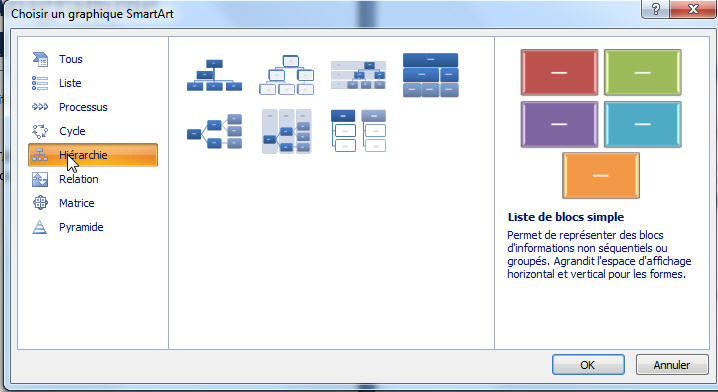
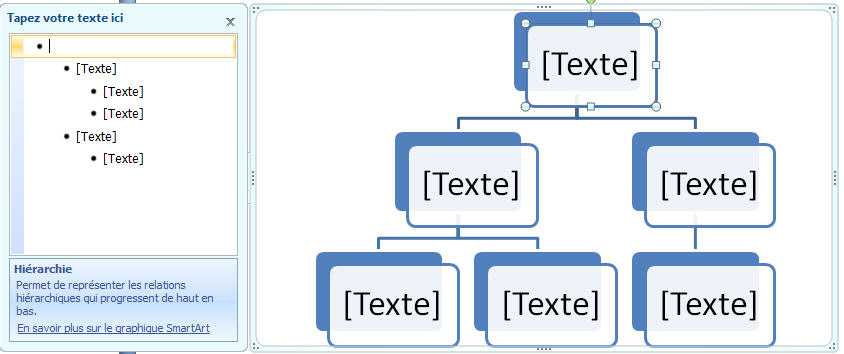
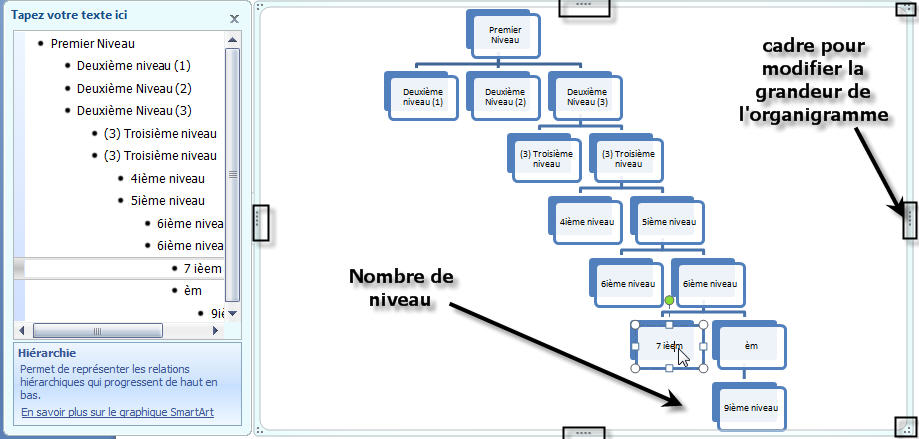


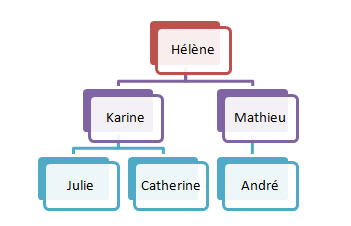

Bonjour Maelle,
Il est difficile pour moi de te répondre, car je ne vois pas ton document et donc ce qui a produit cette barrre.
Hélène Marchand.
Je dis merci! J’ai appris en quelques minutes comment faire l’organigramme. C’est génial! Merci bcp! Que Dieu vous bénisse!
Bonjour,
Je souhaite faire un organigramme de la manière suivante:
-Dirigeant: secrétaire:
comptable:
chargé d’affaires: apprenti 1
technicien 1:
technicien 2: apprenti 2
technicien 3: apprenti 3
technicien 4:
Mais je n’arrive malheureusement pas a trouver de smartart qui me permette de mettre 2 personnes sous 4 personnes (technicien 1 à 4 au dessus d’apprenti 2 et 3)
Alors je vous demande votre aide afin de pouvoir trouver comment je pourrai faire cela, si cela est possible en smartart.
Merci de votre aide.
Mince la mise en forme n’est pas tellement identique à celle lorsque j’écris, en faite je voudrai apprenti 1 et les 4 techniciens soient au même niveau et les apprentis 1 et 2 soient uniquement en dessous des 4 techniciens. J’espère que se s’est plus claire…
Désolé pour le spam, mais j’y suis arrivé!!!! Miracle !! ^^
En tout cas merci pour ce site, très pratique!!
Bonjour,
je viens de faire mon organigramme et je m’aperçois qu’il me manque une case pour une de mes caractéristiques et je ne sais pas comment en ajouter une, pouvait vous m’aider s’il vous plait ?
Bonjour Agatha,
Tu peux ajouter une forme en cliquant sur la ligne ou tu veux l’ajouter et dans le menu Outils SmartArt, dans le menu Création, à la gauche du menu, tu trouveras Ajouter une forme.
Tu peux aussi faire apparaître le Volet Texte, toujours dans le menu création et là tu peux juste ajouter les puces nécessaires et aussi déplacer les puces à ton goût.
Bonne chance
Hélène Marchand
Merci, vous m’avez beaucoup aidé pour mon rapport de stage.
Bonjour,
Je ne trouve pas comment je peux déplacer les puces.
Bonjour,
Est-ce possible de fusionner 2 types d’organigrammes ? Car j’ai besoin de 2 fonctions différentes en 1. (mais sa marche pas…)
Bonjour Hanna,
Désolé, je ne connais pas de façon de fusionner 2 organigrammes ensemble. Si quelqu’un a une idée, elle est la bienvenue.
Hélène Marchand
Bonjour Lydia,
Pour déplacer les puces, tu peux utiliser la règle et déplacer le curseur ou encore utiliser le bouton dans le menu accueil – groupe paragraphe, le 4ième bouton à droite de ce groupe, c’est le bouton « diminuer » ou « augmenter un retrait ».
Bonne chance
Hélène Marchand
bonjour comment ajouter des photos a un organigramme word 2007
Bonjour Claire,
J’essayerais d’ajouter des images et ensuite de les mettre « Renvoyer à la ligne automatiquement – Carré » pour pouvoir placer l’image à la bonne place.
Bonne chance
Hélène
Bonjour,
comment puis je faire pour qu’une personne ait deux liens hiérarchiques (deux responsables qui ont une secrétaire (la même))
Merci d’avance
Bonjour Wagener,
L’organigramme de Word n’est pas très performant. Tu peux toujours t’en créer un avec Insertion – Formes. Tu pourras ajouter les carrés et lignes à ton goût.
Bonne chance
Hélène Marchand
Bonjour,
Quand je rajoute des formes, mon smart se réduit. Je fais un organigramme hiérarchique. Le smart a largement la place, le cadre est plus grand. Quand je tire le cadre, le smart descend au lieu de me laisser de la place pour rajouter des formes. Je ne peux pas le centrer ou le positionner en haut de la page. Il se met où il veut dans le cadre. Est ce que l’on peut m’aider ? Merci-cordialement.
Bonjour Jugnet,
Je ne suis pas certaine de bien comprendre ton problème. Mais pour positionner ton Smart, tu peux aller dans Outils smart -onglet Format- organiser -positionnement. Tu dois être dans ton Smart pour voir apparaître les onglets.
En espérant t’avoir aidé.
Hélène Marchand